ویژگی Google Photos Map View به شما کمک میکند تا ببینید کجا عکسها و ویدیوهای خود را گرفتهاید.
Google Photos برنامهای است که ویژگیهای بسیاری را ارائه میکند تا به شما کمک کند عکسها و ویدیوهای خود را مشاهده، پشتیبانگیری، سازماندهی، ویرایش و اشتراکگذاری کنید. علاوه بر این، ویژگی Map View را دریافت می کنید که به شما امکان می دهد عکس ها و فیلم های خود را روی نقشه ببینید. این ویژگی بسیار خوب زمانی به کار میآید که باید به یاد داشته باشید که از کجا عکسهای خاصی گرفتهاید یا به شما در برنامهریزی سفرهای آینده کمک کند.
علاوه بر این، ممکن است بخواهید تصاویر را بر اساس نمای نقشه به اشتراک بگذارید. در این مقاله، نحوه مشاهده عکس ها بر روی نقشه را با استفاده از برنامه Google Photos راهنمایی می کنیم.
از نمای نقشه برای دیدن عکس های خود در نقشه استفاده کنید
نمای نقشه مستلزم آن است که از عکسها و ویدیوهای شما در برنامه Google Photos پشتیبانگیری شده و اطلاعات مکان اضافه شود. در صورتی که جزئیات مکان از دست رفته باشد، راهنمای ما در مورد نحوه افزودن موقعیت مکانی به تصاویر و ویدیوها با استفاده از Google Photos در Android برای شما بسیار مفید خواهد بود. هنگامی که شرایط لازم را برآورده کردید، آماده شروع کار هستید.
- برنامه Google Photos را اجرا کنید و برگه جستجو را در قسمت پایین صفحه اصلی برنامه انتخاب کنید.
- در صفحه بعد، روی نقشه خود در قسمت مکانها در بالا ضربه بزنید.
- در صفحه به دست آمده، یک نقشه حرارتی با نقاط مهم را می بینید که نشان می دهد کجا بیشترین عکس را گرفته اید. علاوه بر این، نشانگر مکان حباب با پیش نمایش آخرین عکس نمایش داده می شود. در زیر نقشه، فهرستی از تصاویر دارای برچسب جغرافیایی خود را به ترتیب زمانی معکوس دریافت می کنید.
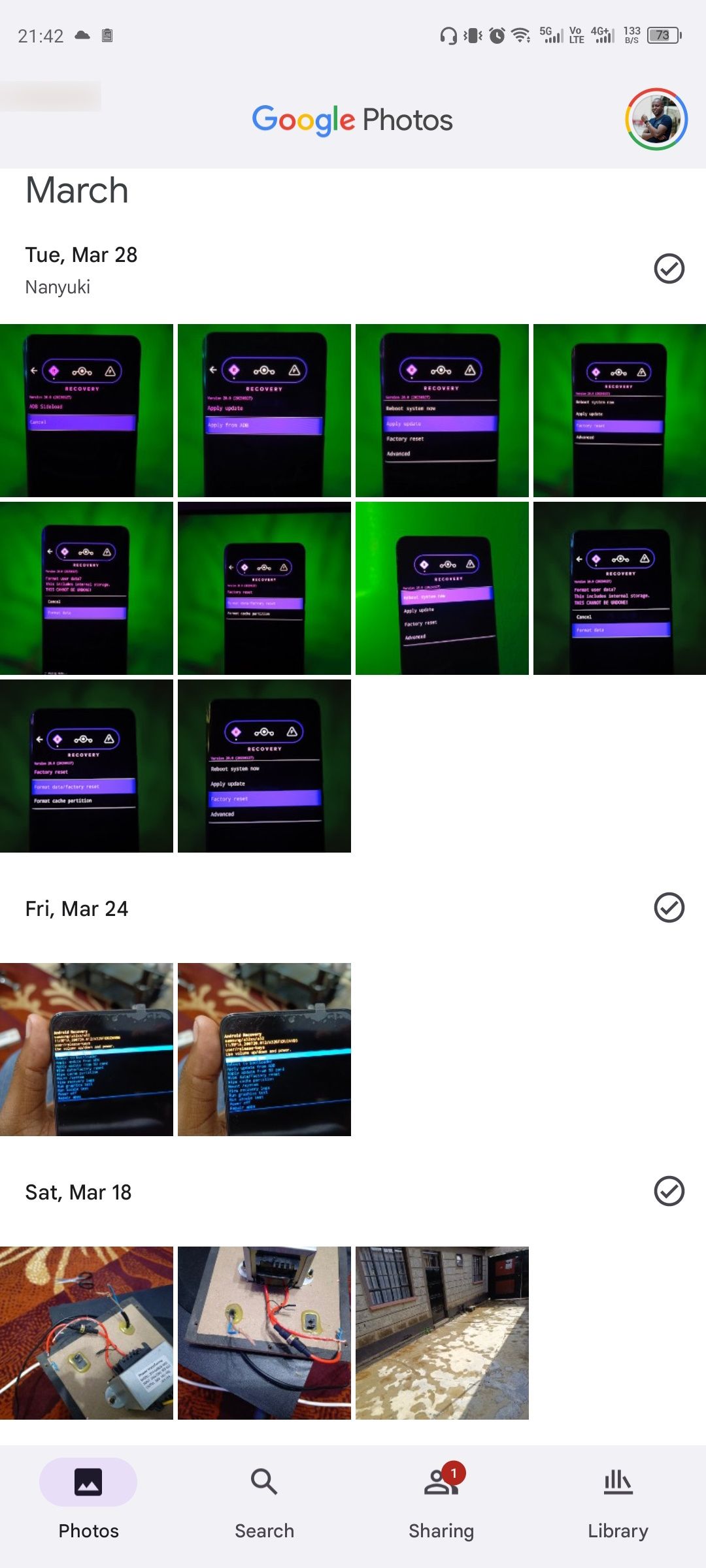
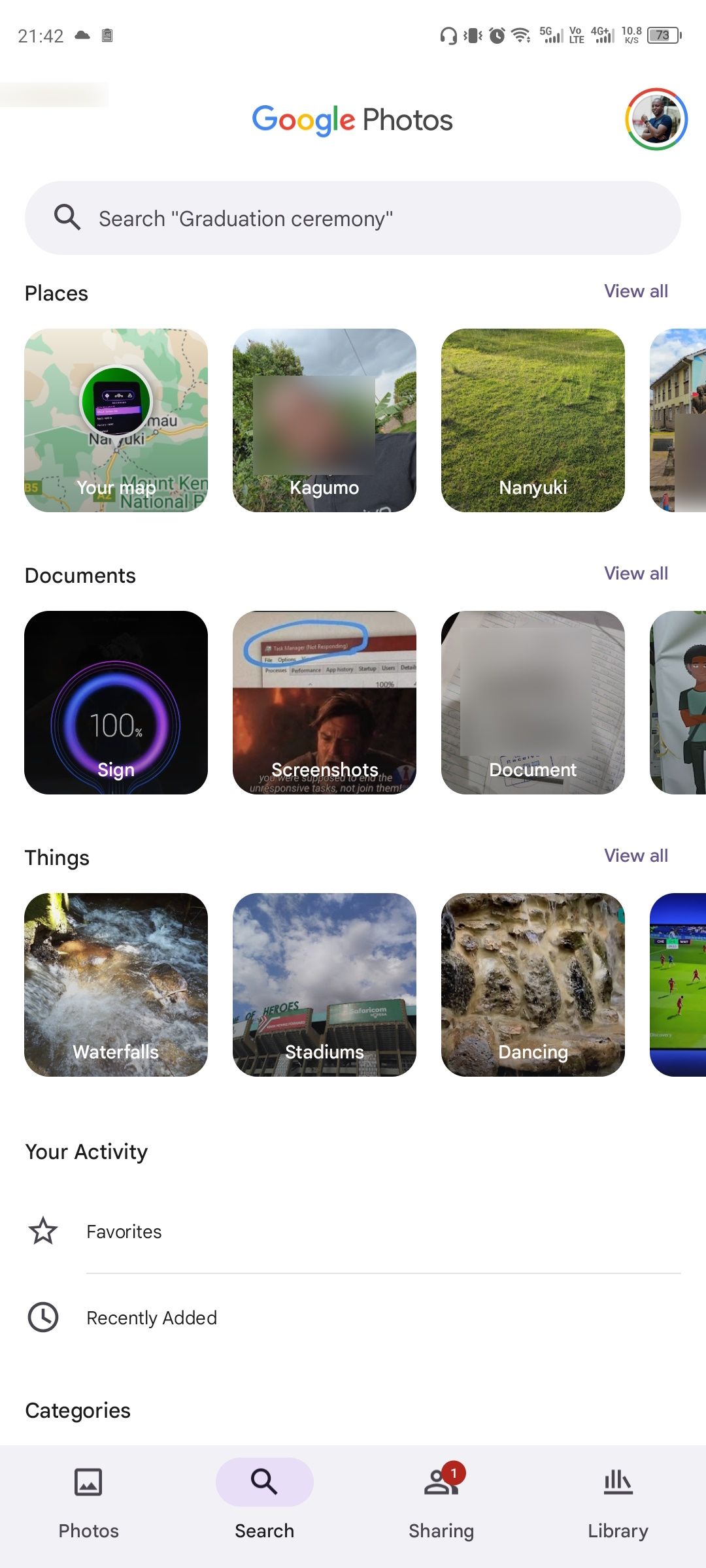
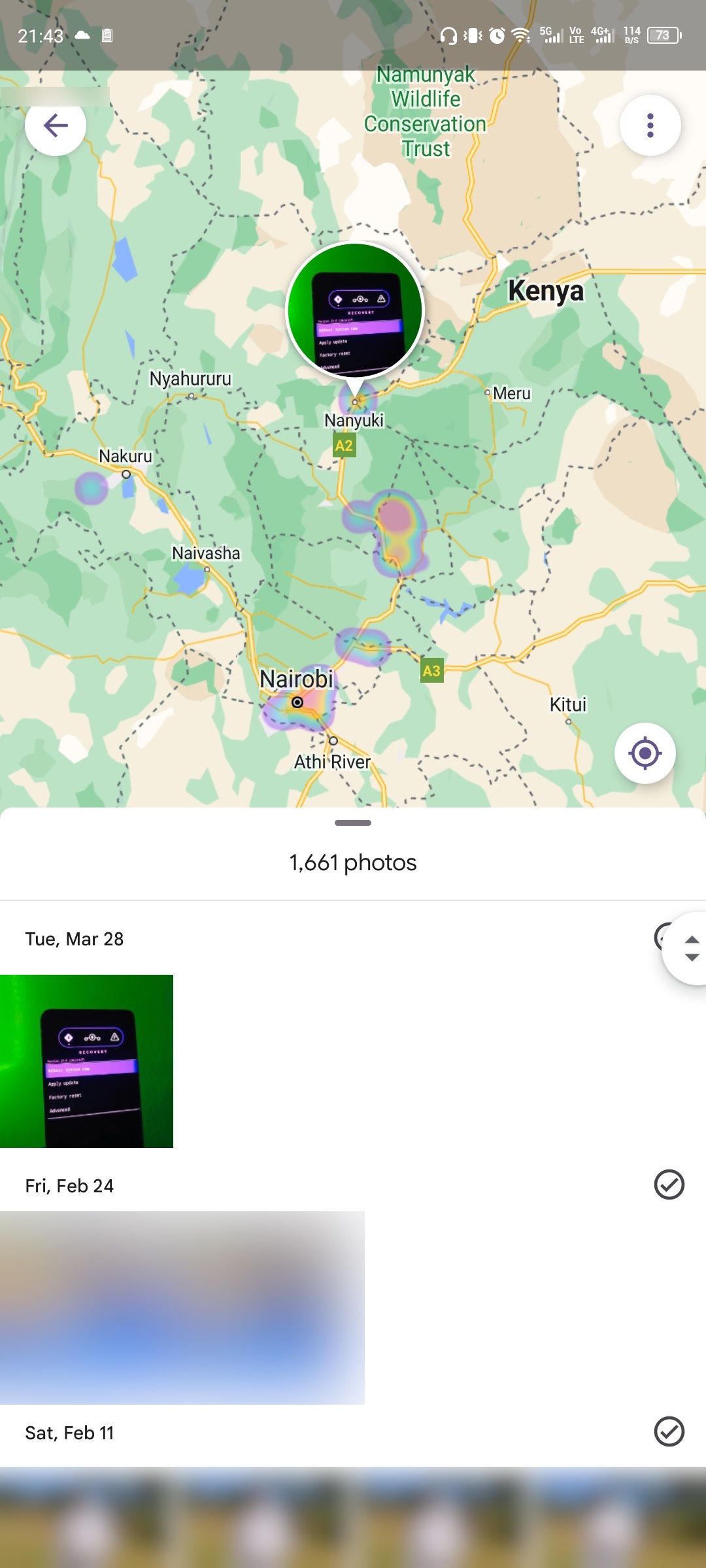
پیمایش نمای نقشه Google Photos
Google Photos نقشه حرارتی را مانند Google Maps تعاملی می کند. برای مثال، میتوانید برای بزرگنمایی روی نقشه، به جای یک منطقه عمومی، تصاویر را در یک مکان خاص ببینید. همچنین، میتوانید نمای نقشه را با ضربه زدن روی منوی سه نقطه در گوشه بالا سمت راست و انتخاب ماهواره یا زمین تغییر دهید.
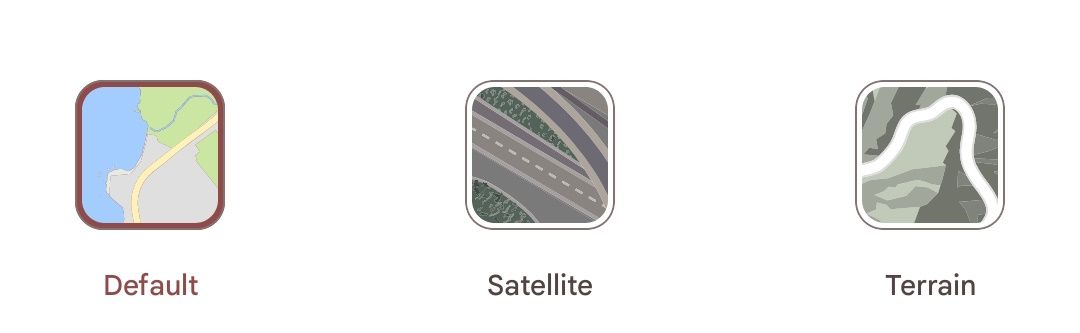
وقتی روی حباب روی نقشه ضربه می زنید، تصویر در حالت تمام صفحه نمایش داده می شود. حتی بهتر از آن، هنگامی که نیاز به مشاهده همه عکسهای گرفته شده در اطراف یک مکان دارید، به سادگی بر روی یک منطقه نقشه حرارتی مورد نظر ضربه بزنید.
یک عکس یا ویدیوی خاص را روی نقشه پیدا کنید
به جای مشاهده تصاویر و ویدیوهای خود بر روی نقشه به صورت گروهی، Google Photos به شما امکان می دهد مکان یک ویدیو یا عکس خاص را پیدا کنید.
- تصویر یا ویدیوی مورد علاقه را باز کنید.
- روی منوی سه نقطه در گوشه سمت راست بالا ضربه بزنید تا اطلاعات فایل باز شود.
- در قسمت مکان، روی نقشه ضربه بزنید، عکس یا ویدیو در نمای نقشه Google Photos باز می شود.

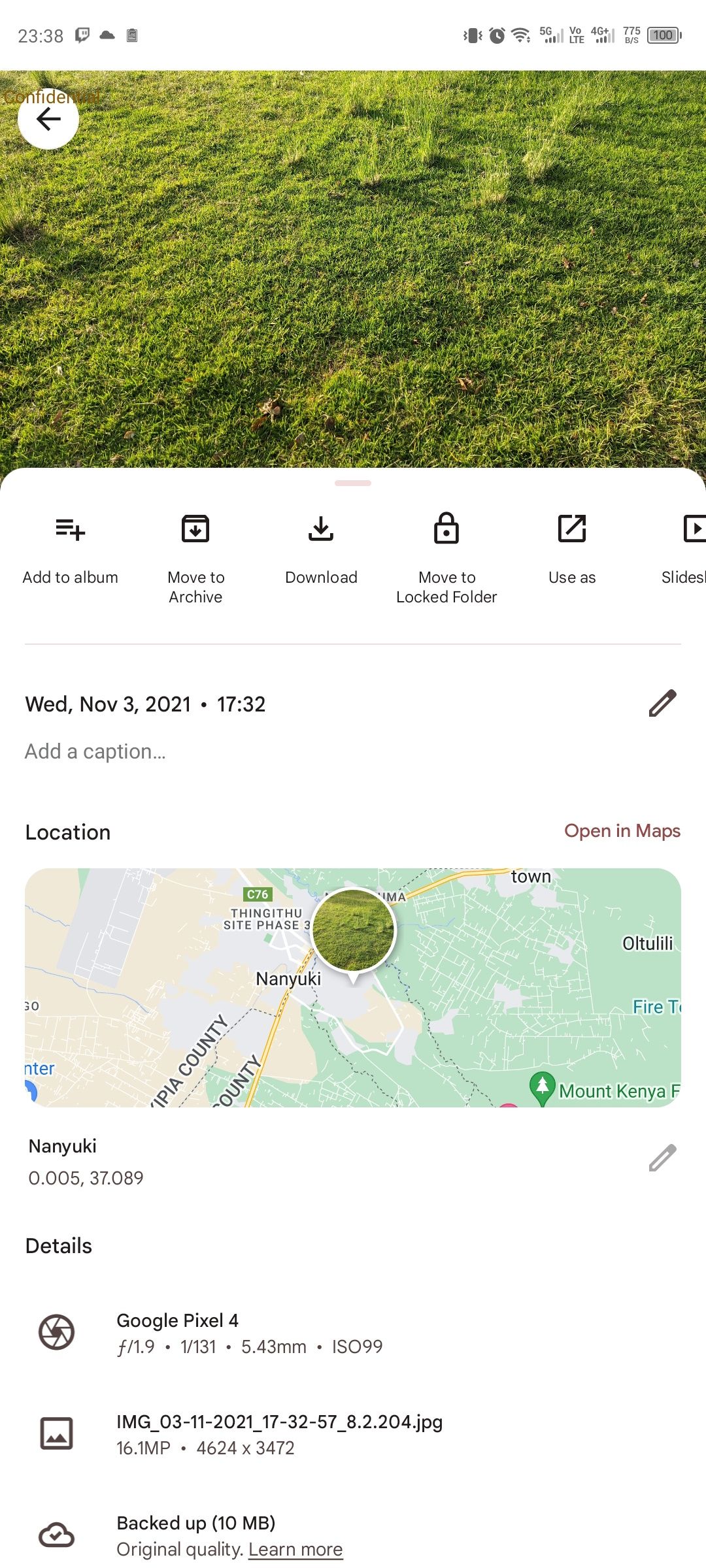
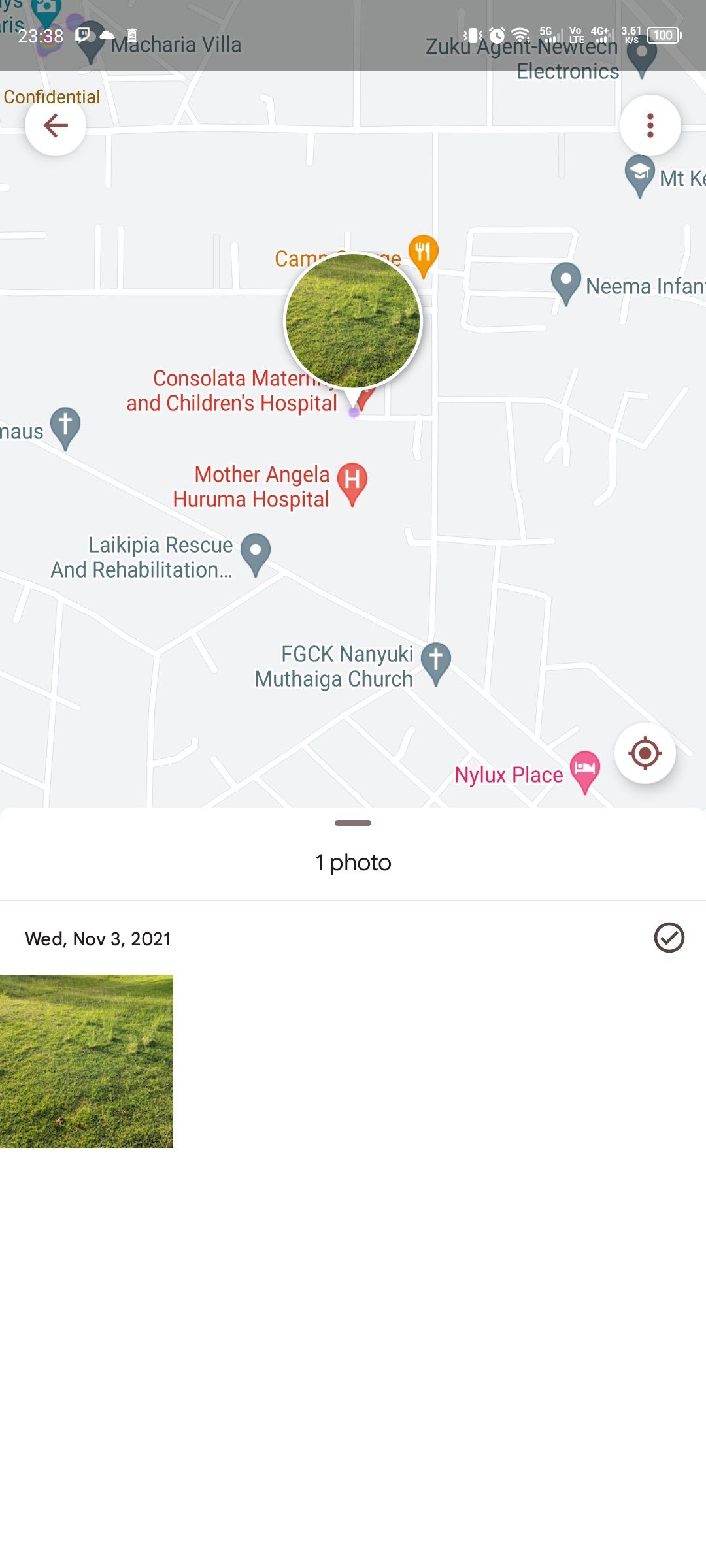
خاطرات خود را در نمای نقشه زنده کنید
Google Photos با معرفی ویژگیهای نوآورانه با پیشرفت توسعه، همچنان از رقبا پیشی میگیرد و آن را به ابزاری کاربردیتر تبدیل میکند. و با ویژگی Map View، اکنون می توانید خاطرات خود را از یک مکان خاص بدون دردسر دوباره زنده کنید.